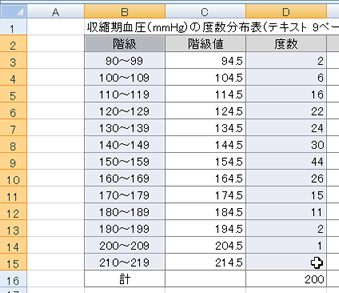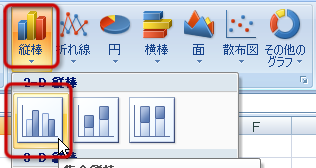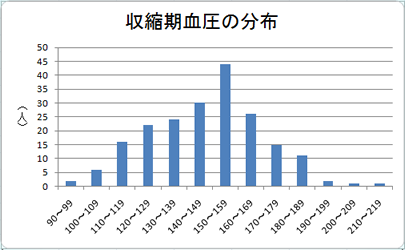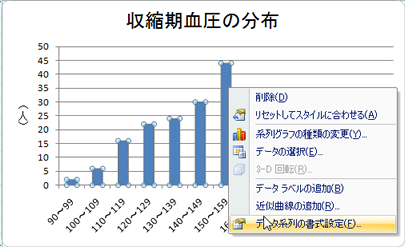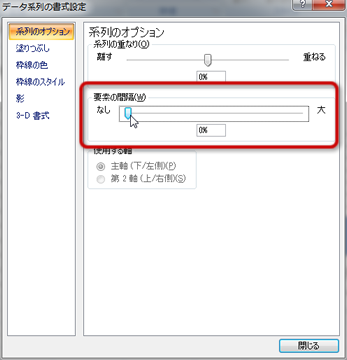度数分布図の作成度数分布表は、データを表にまとめて全体的な傾向を値から読み取ることができます。 その一方で、値をしっかり読み取らなければ全体像を想像することはできません。 度数分布図は、データの分布を視覚的(図的)にとらえることができ、 ひと目でデータの状況を把握することができます。 度数分布図の種類ヒストグラム(histogram ; 柱状図)
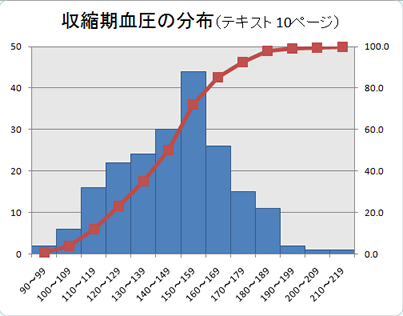 度数多角形
度数曲線
幹葉表示
次のようなデータを 90, 98, 100, 103, 104, 106, 109, 110, 110, 112, 113, 113, 115, 116, 116, 118, 121, 121, 125, 126, 127, 129, 129, 131, 133, 133, 136, 142, 143 幹葉表示で表すと、このようになります。 幹 | 葉 9* | 0 8 10* | 0 3 4 6 9 11* | 0 0 2 3 3 3 5 6 6 8 12* | 1 1 5 6 7 9 9 13* | 1 3 3 6 14* | 2 3 Excelでヒストグラムを作成表計算ソフトの「Microsoft Excel」には、 直接ヒストグラムを作成する機能はありません。 そのため、縦棒グラフを利用して、 すべての階級の階級幅が同じ場合のヒストグラムを作成します。 縦棒グラフの作成eラーニングの画面からダウンロードできるExcelのファイルを利用してみます。 「度数分布図の練習(1)」というシートで作成します。 次のようにして、縦棒グラフを作成してみましょう。
作成できたら、グラフに次の設定をしてください。
棒グラフからヒストグラムへ縦棒グラフのままでは、 縦棒と縦棒の間に隙間があいてしまいます。 次のような設定をして、隙間をなくして、ヒストグラムの形にします。
|